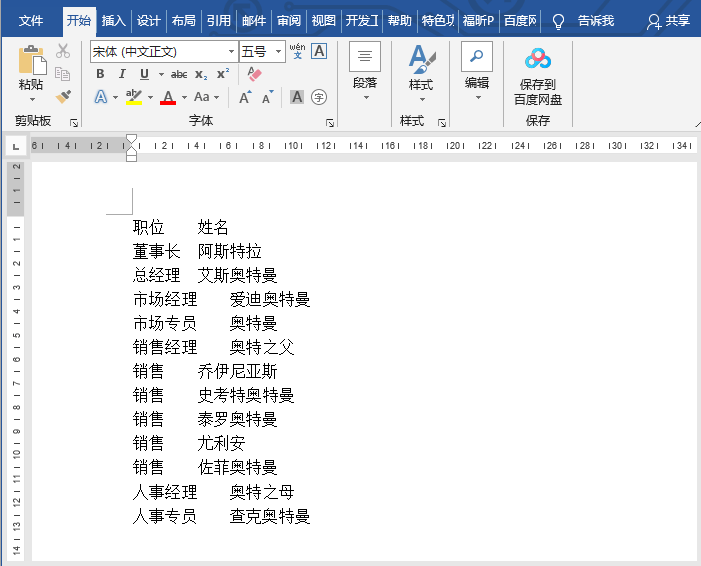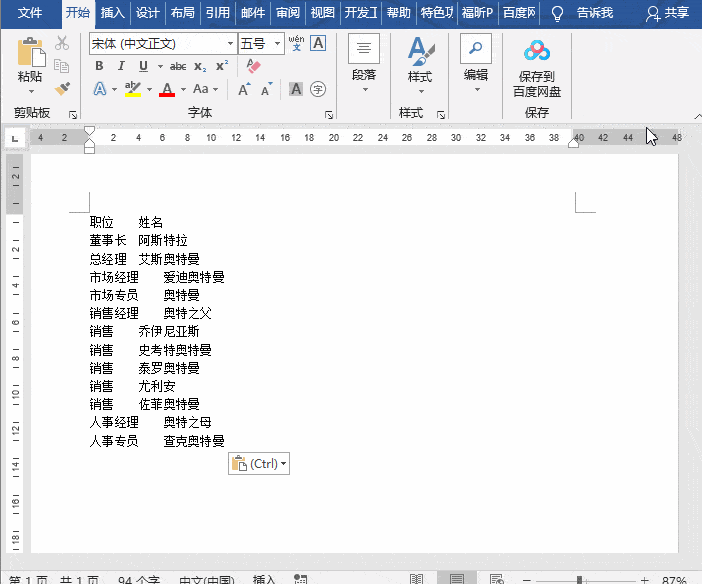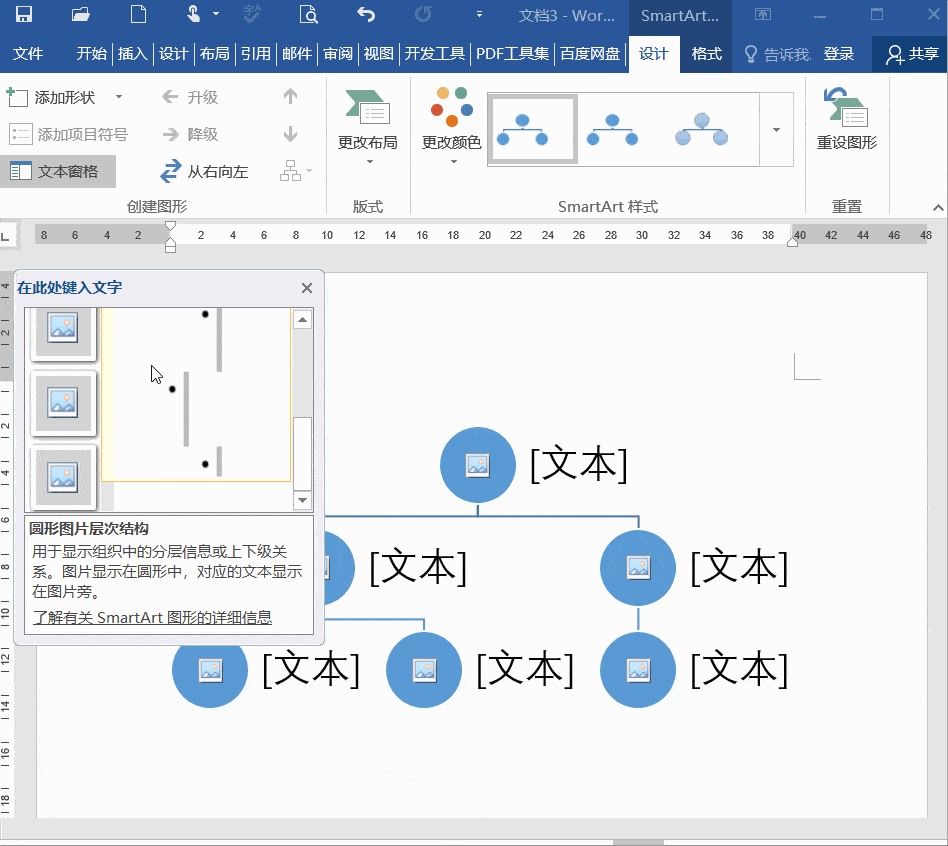【Word教程】wps文档插入组织结构图,用SmartArt很简单 |
您所在的位置:网站首页 › wps怎么做组织架构图 word › 【Word教程】wps文档插入组织结构图,用SmartArt很简单 |
【Word教程】wps文档插入组织结构图,用SmartArt很简单
|
原标题:【Word教程】wps文档插入组织结构图,用SmartArt很简单 编按:组织架构对于企业来说非常重要。当公司发展得好时,组织架构要迭代升级;当人员正常流动时,组织架构要调整。因此,作为一名办公人员,就必须要掌握组织架构图的高效制作方法,怎么做呢?今天,时予就给大家分享用Word快速制作带照片的组织架构图的方法。 在《吐槽大会3》里,有一段脱口秀让我印象深刻。 车间一枝花的赵晓卉爆笑吐槽领导不懂事,在知道她兼职做脱口秀的时候就质问她:“全公司都在搞新车项目的时候,你却在搞这个脱口秀”,末了还要查她上个月的业绩报表,让她感觉到自己不受信任。 同一个世界同一个领导,当我的领导发现我在用Word做组织结构图的时候,也曾直接责问我为什么不用PS,用Word多浪费时间。 他怎么可以这样不信任我呢? 不服气的我给领导演示了一遍,在Word中三下五除二就搞定了组织结构图。 万万没想到,领导看完之后,又给我增加了难度。限时5分钟,不仅要做出组织结构图,还要带有对应的照片,图文并茂才更好看! 都说领导是生活的甲方,甲方一句话,就算是加班熬夜,咱们也得办妥。 好吧!话不多说,咱们还是跳过不擅长的PS,直接用Word,3分钟制作出带照片的组织结构图,高效完成老板交代的任务。 下面以奥特曼的家族企业组织架构为例,操作步骤是这样的: (1)打开Word 新建一个空白文档,并在Word文档里按层级顺序依次输入公司组织结构的文字内容,如下图所示。
(2)选中并剪切所有文本 展开全文点击【插入】-【插图】-【SmartArt】按钮。打开【选择SmartArt图形】对话框,根据实际需求选择合适的层次结构。这里大家选择可以插入图片的【圆形图片层次结构】,最后点击【确定】按钮。
(3)此时,在文档中会自动插入图形,并弹出一个【文本窗格】对话框 将鼠标光标放在【在此处键入文字】窗口内,按【Ctrl+A】键全选所有默认内容,再按【delete】键将其全部清除。 (4)按【Ctrl+V】键把步骤1中剪切的文本内容复制在文本窗格中,并删除多余的标题行内容。 这样,结构图框架就出来啦!
技巧提示:插入图形后,如果没有自动弹出【文本窗格】对话框。可选中图形,单击左侧中间的【 |
【本文地址】
今日新闻 |
推荐新闻 |